Dateien freigeben, Sprachsuche, 80 sprachsuche – BQ Aquaris U Plus Benutzerhandbuch
Seite 80
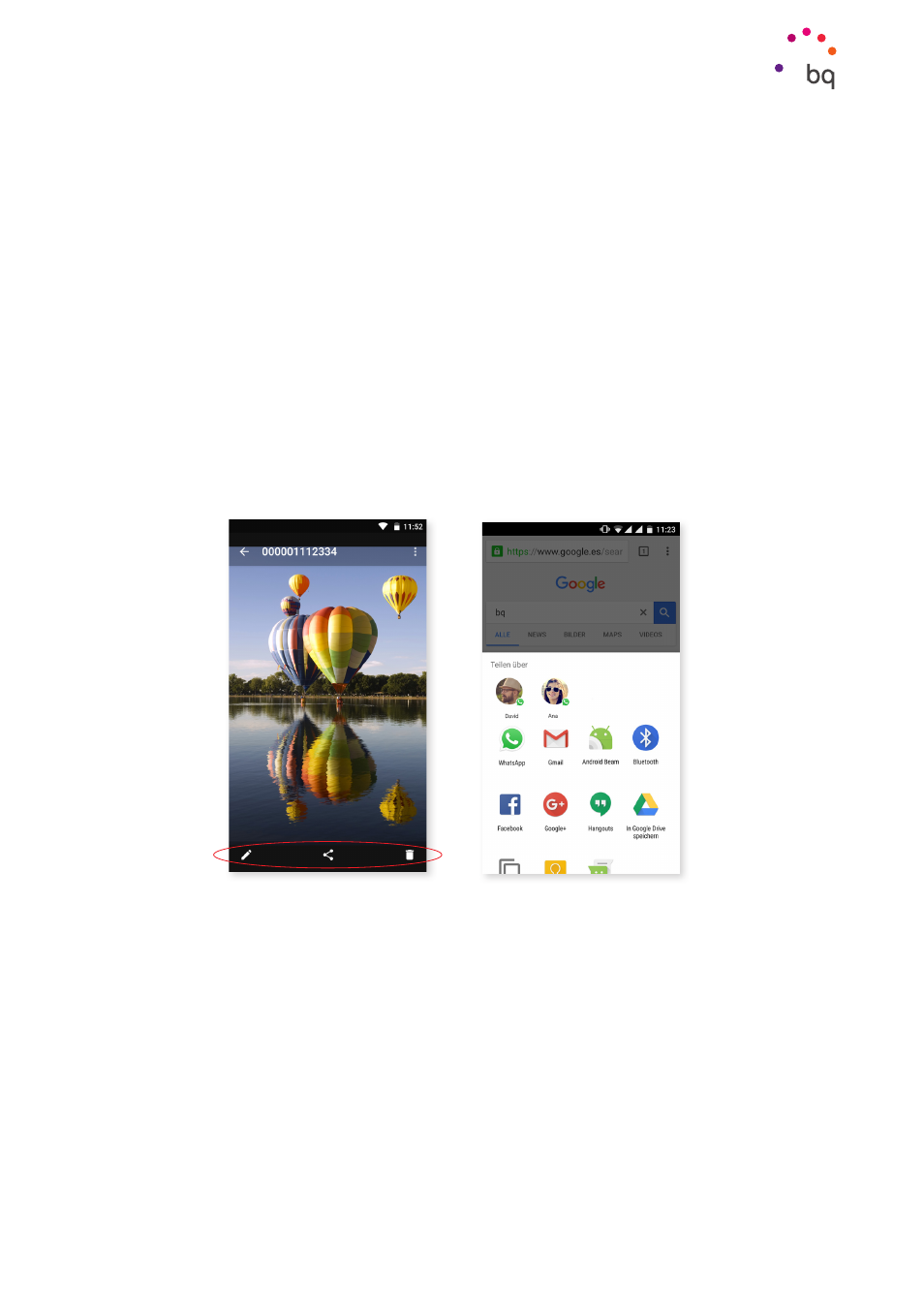
80
//
Aquaris U Plus
Ausführliches Benutzerhandbuch - Deutsch
Nützliche Tipps
Sobald das System ein verfügbares Update findet, wirst du über ein Pop-up-Fenster
darüber informiert und aufgefordert, die Installation zu bestätigen. Das Datenpaket der
Aktualisierung sollte über ein WLAN-Netzwerk heruntergeladen werden.
Der Update-Prozess führt dich schnell und bequem durch die Installation. Bei Bedarf
kannst du manuell überprüfen, ob eine Aktualisierung zur Verfügung steht. Tippe dafür
auf Einstellungen > Über das Telefon > Systemaktualisierungen > Update. Eine Nachricht
informiert dich darüber, dass dein System nach verfügbaren Aktualisierungen sucht. Steht
ein Update zur Verfügung, kann es wie oben beschrieben installiert werden.
Dateien freigeben
Wenn es sich bei der Datei, die du teilen möchtest, um eine Multimediadatei handelt, erscheint
am unteren Bildschirmrand eine Leiste mit den Optionen Bearbeiten, Teilen und Löschen.
Wenn du dich für Teilen entscheidest, erscheint im oberen Bereich eine Liste mit den Kontakten,
die du häufig verwendest und die Apps, über die du meistens mit ihnen kommunizierst.
Sprachsuche
Auf dem Startbildschirm befindet sich ein Mikrofonsymbol. Tippe auf dieses Widget, um
die Sprachsuche zu starten. Mit dieser Anwendung kannst du Schnellsuchen zu einem
beliebigen Thema durchführen und diese außerdem schnell mit anderen Anwendungen wie
zum Beispiel Maps verknüpfen.
Selbst bei gesperrtem Gerät oder wenn du eine andere App verwendest, kannst du
Sprachsuchen durchführen. Du musst nur „OK Google“ sagen.
Wenn du unter Einstellungen > Google > Suche und Now > Sprache > „Ok Google“-Erkennung
und die Option Auf jedem Bildschirm aktivierst, erkennt das Gerät „OK Google“ von jedem
Bildschirm aus. Ein Assistent hilft dir dabei, den Klang deiner Stimme zu registrieren, damit
dein Smartphone richtig reagiert, wenn du mit ihm sprichst.